Resumo: Quer transferir músicas do iPhone para o computador, mas não sabe como? Leia este tutorial e obtenha o melhor método para transferir músicas do iPhone para o computador.

Como transferir músicas do iPhone para o computador?
O iPhone é um dispositivo de música perfeito. É extremamente agradável ouvir música no iPhone e tenho certeza que muitos de vocês concordam comigo. No entanto, à medida que você baixa mais e mais músicas em seu iPhone, pode começar a sentir que seu iPhone fica desajeitado. Se você não deseja excluir suas músicas de uma só vez, pode optar por copiar as músicas do iPhone para o computador para backup. Na verdade, existem muitas vantagens para você fazer isso.
Agora vem as perguntas: Como transferir músicas do iPhone para o computador? Como é do conhecimento de todos, a Apple não permitirá que os usuários transfiram músicas do iPhone ou iPad para a biblioteca do iTunes por consideração de proteção de direitos autorais. Como alternativa, estamos aqui para trazer uma maneira fácil e rápida de transferir músicas do seu iPhone de volta para o computador sem o iTunes.
FoneTrans é um programa profissional de transferência de iOS projetado para transferir arquivos de mídia como música entre o iPhone e o computador. Com este gerenciador de dados do iPhone, você pode facilmente transferir músicas do iPhone para o computador com apenas alguns cliques. Mais recursos incluem o seguinte.
1. Transfira músicas e listas de reprodução do iPhone para o computador, juntamente com outros arquivos de mídia, como vídeos, toques, fotos, etc.
2. Copie músicas do iPhone para novos dispositivos iPhone ou iPod livremente.
3. Transfira músicas do iPhone para o iTunes com classificações e ilustrações.
4. Visualize e transfira músicas seletivamente.
5. Compatível com todos os dispositivos iOS, incluindo iPhone X/8/7 (Plus)/6s (Plus)/6 (Plus)/SE/5s/5c/5/4S/4, iPad, iPod touch, etc. executando iOS 12/11/10/9/8/7.
6. Sem cavalos de Tróia e vírus, o iPhone Music Transfer é totalmente seguro de usar.
Agora baixe gratuitamente o software de acordo com o sistema operacional do seu computador. Tem versão para Windows e versão para Mac. Siga os Passos simples abaixo para saber como transferir músicas do iPhone para o computador.
Passo 1Abra a ferramenta de transferência de música do iPhone
Instale e abra o programa e inicie-o no seu computador. Você verá a interface principal conforme abaixo.
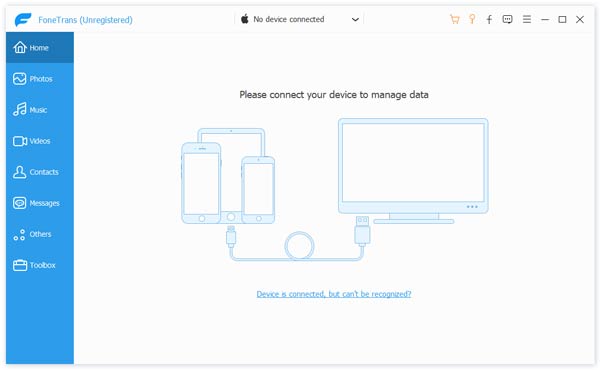
Como transferir músicas do iPhone para o computador - Passo 1
Passo 2Conecte o iPhone ao computador
Conecte seu iPhone com este software através de um cabo USB. O software reconhecerá automaticamente o seu iPhone. Ele mostrará as informações básicas do seu dispositivo na interface principal.

Como copiar músicas do iPhone para o computador - Passo 2
Passo 3Escolha as músicas do iPhone
Você pode ver todos os tipos de arquivo do seu iPhone na coluna da esquerda. Clique Jornalistas na lista à esquerda e escolha Música no menu superior, e você verá que todas as músicas do seu iPhone estão listadas na janela de visualização. Você pode selecionar partes ou todas as músicas.
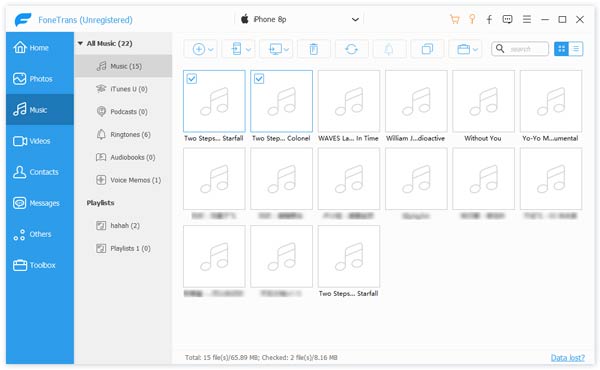
Como transferir músicas do iPhone para o computador - Passo 3
Passo 4Transferir músicas do iPhone para o computador
Após a seleção, clique em Exportar para opção no menu superior, você verá duas opções na lista suspensa: Exportar para PC or Exportar para a biblioteca do iTunes. Clique Exportar para PC e depois escolha a pasta de destino preferida, e depois de um tempo, as músicas que você escolher serão salvas em seu computador.
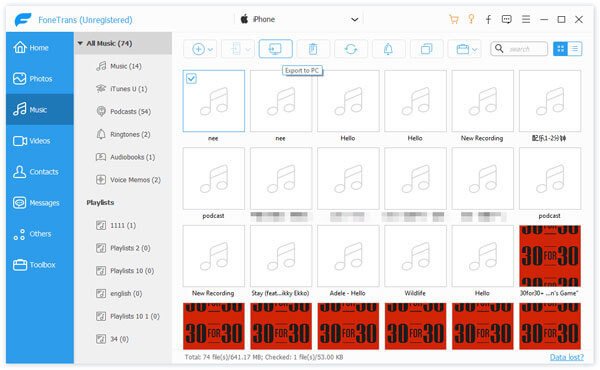
Como transferir músicas do iPhone para o computador - Passo 4
Além de transferir músicas do iPhone para o computador, este software também suporta mover músicas, vídeos e outros arquivos do computador para o iPhone, mesmo entre dois dispositivos iOS. Você pode baixá-lo gratuitamente e experimentá-lo.
1. Assistência Domiciliária: os usuários podem gerenciar a música e outros arquivos de mídia de maneira fácil e direta no computador Windows ou Mac. Além disso, ele também pode criar backup de músicas, copiar músicas para várias pastas de arquivos, bem como movê-las para uma unidade externa e assim por diante.
2. Armazenamento: O espaço de armazenamento do computador é muito maior do que qualquer iPhone, iPad ou iPod portátil, de modo que você pode salvar dezenas de milhares de músicas no computador sem nenhuma preocupação de armazenamento. Além disso, mais formatos podem ser salvos, como WMA, WAV, MP2, AIFF e mais, além dos formatos de áudio suportados pelo iOS, como M4A, etc.
3. Análise: Com músicas no computador, você pode modificar e cortar o conteúdo da música que não precisa. É conveniente para os usuários editarem músicas no computador. Além disso, você pode separar as músicas por seus cantos, época, tipos e muito mais.
4. Outros benefícios: Existem também muitos tipos de outras vantagens que não podem ser resumidas neste pequeno artigo. Em geral, os usuários podem facilmente cortar e recortar segmentos de música indesejados, gerenciar músicas e assim por diante.
Neste artigo, mostramos a você o melhor método para transferir músicas do iPhone para o computador. Ainda tem mais perguntas? Sinta-se à vontade para deixar seus comentários abaixo.